نحوه بزرگنمایی در پنجره مرورگر: راهنمای مرحله به مرحله
مطالب
مدیریت مقیاس پنجره مرورگر با استفاده از صفحه کلید و منوهای ویژه مدت زمان جستجو برای جستجوی اطلاعات و مرور سایت ها در اینترنت را به میزان قابل توجهی کاهش می دهد.با استفاده از ترکیب دکمه های ساده و به یاد ماندنی ، می توانید متن ، عکس یا فیلم های مورد نظر خود را به راحتی در قسمت قابل مشاهده پنجره قرار دهید.
چگونه می توان اندازه صفحه را کاهش داد
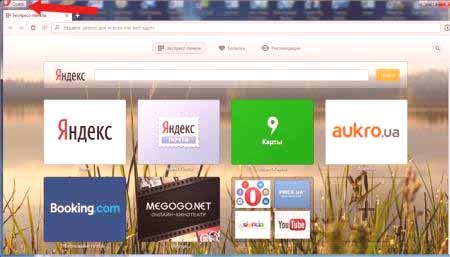
کار با عناصر یک صفحه از یک سایت و اندازه های آنها بیشتر به معنای افزایش اندازه متن و تصاویر است.نیاز به کاهش متن یا تصاویر در چندین مورد اتفاق می افتد:
- کاربر یک مانیتور کوچک (کمتر از 19 اینچ) با وضوح محدود دارد.
- تصاویر زیادی در صفحه وجود دارد که در ادراک متن دخالت می کنند.
- طراح صفحه در سایت نتوانست عرض یا ارتفاع اصلی را برای نمادها یا حروف تنظیم کند.
- بعضی اوقات لازم است از صفحه نمایش بزرگنمایی کنید تا تمام عناصر در ناحیه دید قرار بگیرند.
چندین مرورگر محبوب وجود دارد که هر یک ویژگی تغییر اندازه محتوای خاص خود را ارائه می دهند.بر اساس این برنامه ها ، ده ها برنامه مشابه با قابلیت های مشابه ایجاد می شوند ، بنابراین در مقالهفقط برنامه های رایج در نظر گرفته می شوند:
- Google Chrome؛
- موزیلا فایرفاکس؛
- اپرا؛
- اینترنت اکسپلورر؛
- سافاری (سکوی اپل مک).
برای یادگیری نحوه تغییر اندازه پنجره در داخل یک مرورگر از Yandex ، از داده های Google Chrome استفاده کنید.این برنامه با استفاده از کد منبع رایگان Chromium درست مانند مرورگر Google ایجاد شده است.محصولات نرم افزاری کمتر محبوب از طرح های مدیریت محتوای مشابه استفاده می کنند.این برنامه گاهی اوقات امکان تغییر کلید های میانبر به راحت تر برای کار با پنجره را فراهم می کند.
در فهرست تنظیمات
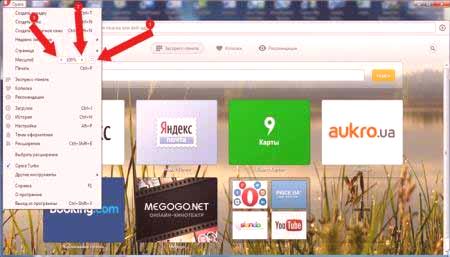
از ماوس استفاده کنید تا روی منویی که در بالا باز می شود کلیک کنید.این می تواند هم با کلمه "نمایش" در میان دیگران و هم برای آیکون های مجرد کاملاً خط باشد.در Opera یک نماد با یک آرم مربوطه است و در Chrome یک نماد در سمت راست بالای نوار ابزار (سه نوار افقی) است.با استفاده از یکی از روشهای زیر ، منو را باز کنید ، که شما را برای افزایش یا کاهش آن به سمت مورد و دکمه های مورد نظر سوق می دهد.عنصر "-" را فشار دهید تا از نتیجه راضی شوید.
کلیدهای میانبر
گزینه دیگری برای مجموعه ای از کلیک های ماوس در پنجره مرورگر ، استفاده از کلیدهای میانبر یا کلیدهای میانبر برای تغییر ابعاد نمادها و نمادها است.اکثر مرورگرها از ترکیب استاندارد Ctrl + استفاده می کنند ، که نسبت به مقدار اصلی تمام عناصر موجود در پنجره را با درصد ثابت تغییر می دهد.سیستم عامل Apple Mac از مشابه استفاده می کندمیانبرهای صفحه کلید ، اصلاح شده برای سایر مشخصات شخصیت های کلیدهای کنترل.

تغییر اندازه صفحه نمایش
تغییر اندازه محتوای وب شما در سایز بزرگتر می تواند مشابه مراحل فوق انجام شود.از همان منو برای کاهش یا بزرگنمایی و تنظیم مجدد پارامتر به مقدار اصلی آن استفاده می شود.میانبر صفحه کلید "Ctrl" و "+" را افزایش می دهد.برای جلوگیری از درگیری با سایر میانبرهای صفحه کلید ، از "+" در صفحه کلید اختیاری استفاده کنید.از قابلیت زوم کردن روی صفحه برای کار با متن نوشته شده با حروف کوچک استفاده می شود.
چگونه اندازه خود را تغییر اندازه دهید
رایانه شخصی شما به یک صفحه کلید با اندازه کامل مجهز است ، بنابراین تایپ میانبرهای صفحه کلید مورد نیاز آسان است.گسترش یا کاهش عناصر صفحه در هر سایتی استفاده می شود.در VKontakte و همکلاسی ها شما برای کاهش درک بصری صفحات به کاهش نیاز دارید.با داشتن چندین دکمه ، می توانید همه چیز را با کلیدهای دستی آسان تغییر دهید.این بدان معناست که شما می توانید صفحه نمایش LCD را با حداقل دو کلید میانبر بزرگ کنید و می توانید به همان روش صفحه In-contact را به حداقل برسانید.

بزرگنمایی در یک نوت بوک
یک صفحه کلید لپ تاپ میانبرهای صفحه کلید را که برای تغییر اندازه فیلم یا اندازه خط استفاده می شود کمی محدود می کند.در پنجرهبرای این منظور حداقل یک مجموعه از دکمه های "+" ، "-" و "0" را روی صفحه کلید خود خواهید یافت.ترکیب Ctrl + 0 »در خواهد شدمفید است تا مقدار را به 100٪ تغییر دهید ، مانند زمانی که متن یا تصاویر بیش از حد گسترده دارید.این ترکیب باعث کاهش محتوا شده و صفحه را به ظاهر اصلی خود باز می گرداند.سپس می توانید صفحه را به یک مقدار دیگر مقیاس دهید.
















